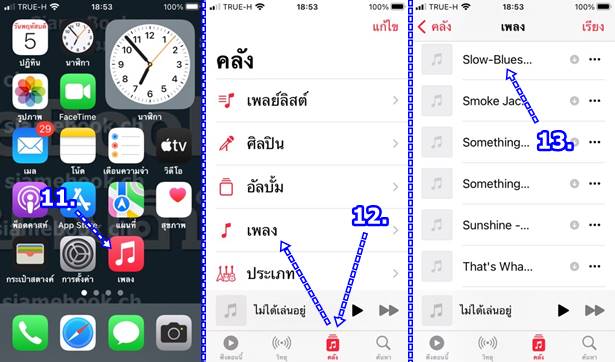ใน iPhone จะมีแอปคีย์บอร์ดให้ใช้งาน เสียงดี ให้การตอบสนองที่ดี ไม่ต้องมีคีย์บอร์ดจริง สำหรับใครที่อยากจะฝึกเล่นดนตรีสนุกๆ ฝึกเล่นขำๆ ก็มีแอปฟรีให้เลือก ในบทความนี้จะแนะนำวิธีฝึกเล่นคีย์บอร์ด โดยจะนำเสียงเพลงประกอบ เป็นเสียงกลองเข้าไปใน iPhone เพื่อนำไปเปิดเล่นคลอกับการฝึกเล่นคีย์บอร์ดของเรา
ตัวอย่างการฝึกเล่นคีย์บอร์ดประกอบเสียงกลอง ใน iPhone จะใช้แอป BandLab
1. แทร็คแรกนำเข้าเสียงกลองเข้ามาก่อน กรณีอยากจะฝึกเล่นกับเพลงต้นฉบับก็ใช้การอัดเสียงเอาเลยก็ได้ เปิดเพลง แล้วใช้ iPhone อัดเสียงได้เลย
2. แทร็คที่สอง ใส่เสียงคีย์บอร์ดหรือเครื่องดนตรีชนิดอื่น หรือจะต่อกีตาร์เข้ากับ iPhone เลยก็ตามสะดวก ที่แนะนำ คีย์บอร์ด เพราะไม่ยุ่งยาก ไม่ต้องไปหาซื้อเครื่องดนตรีจากที่ไหน
3. แตะ เพลย์ เล่นเสียงกลอง แล้วก็ฝึกเล่นคีย์บอร์ดตามได้เลย
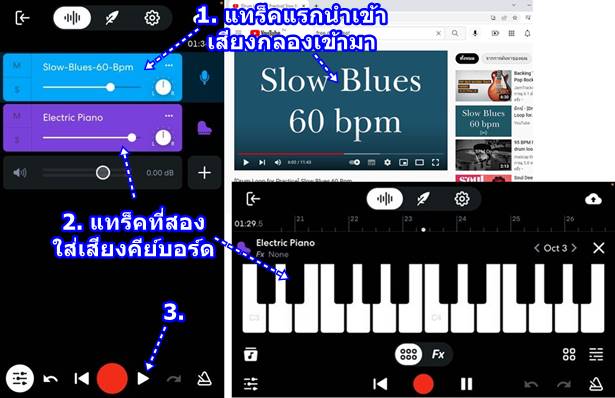
ดาวน์โหลดเสียงกลองแบบต่างๆ
ก่อนอื่นให้ดาวน์โหลดเสียงกลองจากเน็ตจะเลือกจากไหน ก็แล้วแต่ความชอบ จากนั้นจะส่งเข้ามือถืออีกที
1. ตัวอย่างเสียงกลองแบบต่างๆ อาจจะใช้วิธีง่ายๆ ด้วยการอัดเสียงกลองเอาเลยก็ได้ เพราะเราก็ต้องการแค่ฝึกเล่นเท่านั้นเอง ไม่ได้จริงจังอะไร
2. ตัวอย่างเสียงกลองที่ได้เตรียมไว้ มี 2 ไฟล์
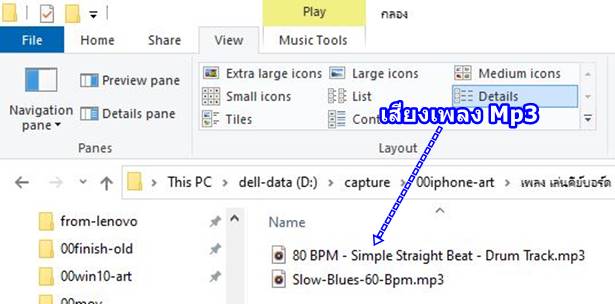
ส่งไฟล์เสียงกลองเข้า iPhone ผ่าน iTunes
จัดการส่งไฟล์เสียงเข้า iPhone ผ่าน iTunes ซึ่งผู้เขียนได้ติดตั้งไว้ใน Windows 10
1. ตัวอย่างการส่งไฟล์เสียงเข้า iPhone ให้เชื่อมต่อมือถือกับคอมพิวเตอร์
2. เปิดแอป iTunes ใน Windows 10

3. แตะไอคอนรูปมือถือ
4. คลิก เพลง
5. คลิก ไฟล์ และ เพิ่มไปยังคลัง
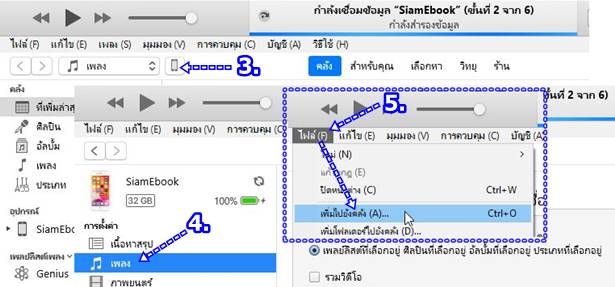
6. คลิกเลือกเพลงที่ต้องการ มี 2 ไฟล์ เป็นเสียงจังหวะกลอง แล้วเลือก Open
7. คลิก เพลง และ ติ๊กถูก เชื่อมข้อมูลเพลง ....
8. คลิก เสร็จสิ้น ด้านล่าง
9. คลิก ปรับใช้
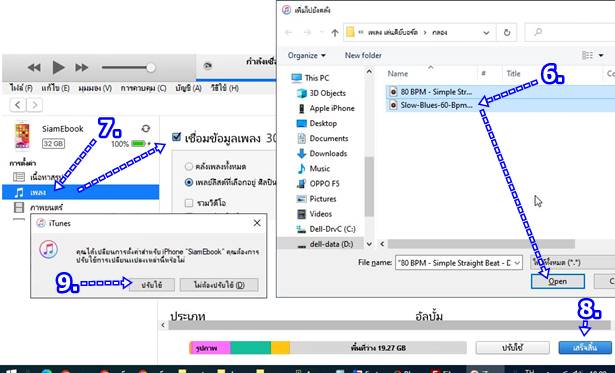
10. รอให้แอป iTunes ทำการส่งไฟล์เสียงเข้า iPhone จะแสดงสถานะการทำงานด้านบน รอจนข้อความหายไป
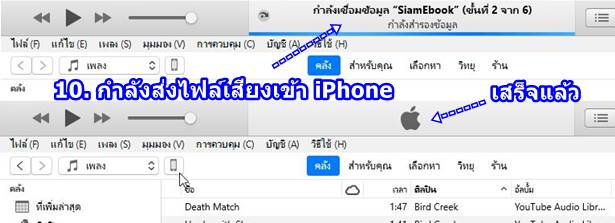
11. ใน iPhone ให้เปิดแอป เพลง
12. คลิก คลัง และ เพลง ตามลำดับ
13. จะพบกับเสียงจังหวะกลองที่ส่งเข้ามา เช่น Slow-Blues-
ใช้ iPhone อัดเสียงกลองไว้ใช้งาน
ส่วนใครที่ไม่มีคอมพิวเตอร์ ก็ใช้ iPhone อัดเสียงกลองก็ได้ ก็นำไปใช้ได้เหมือนกัน ง่ายกว่า เพียงแต่อาจจะมีเสียงรบกวน
1. เปิดวิดีโอเสียงกลองใน Youtube จะใช้มือถือหรือคอมพิวเตอร์ ก็ตามสะดวก
2. แตะเปิดแอป BandLab
3. แตะ + แล้วแตะ Voice & Audio
4. เล่นเสียงจังหวะกลอง แล้วแตะบันทึกเสียงในแอป BandLab ได้เลย
5. จากนั้นแตะ x
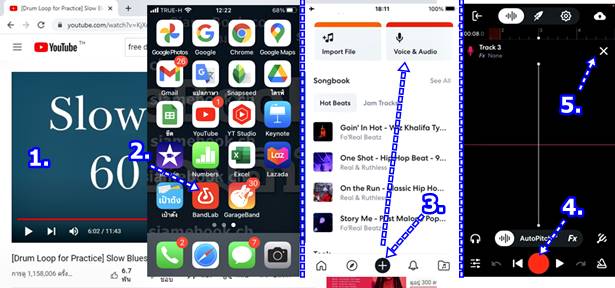
6. แตะ + เพื่อเพิ่มแทร็ค
7. แตะเลือก Virtual Instruments
8. แตะเลือก เครื่องดนตรี เช่น Keyboards แล้วแตะเลือกชนิดของเครื่องดนตรี เช่น Electric Piano เปียโนไฟฟ้า
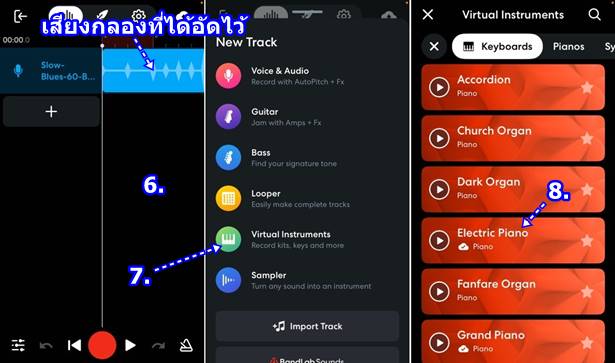
9. ตอนนี้จะได้แทร็คเสียงเปียโนเพิ่มเข้ามา ให้แตะเลือก
10. ถ้าวาง iPhone แนวตั้งก็จะได้หน้าจอแบบนี้
11. ให้วางแนวนอนจะได้ปุ่มกดยาวๆ แบบนี้
12. แตะ ปุ่ม เพลย์ (และแตะอีกครั้งเพื่อหยุด)พร้อมกับฝึกเล่นคีย์บอร์ด หรือ เปียโนได้ตามต้องการ
13. เมื่อหยุดเล่น จะต้องเลื่อนตำแหน่ง ให้มายังจุดเริ่มต้น เพื่อเริ่มเล่นใหม่
14. และเมื่อฝึกเล่นจนคล่องแล้ว จะอัดเสียงเก็บเอาไว้ฟังก็ได้ แตะปุ่ม บันทึกเสียง และ แตะอีกครั้งเพื่อหยุดอัดเสียง
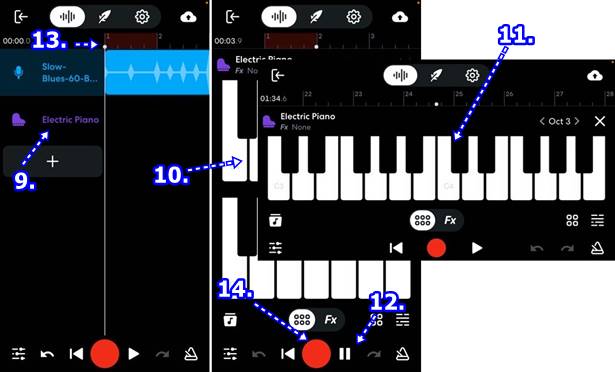
การนำเสียงกลองเข้าไปในแอป BandLab
แอปที่จะใช้ฝึกเล่นคีย์บอร์ด หรือ เปียโนจะใช้แอป BandLab ให้จัดการติดตั้งให้เรียบร้อย
1. แตะเปิดแอป BandLab
2. เข้าแอปแล้วแตะ + และ Import File ตามลำดับ
3. แตะ Music Library
4. และ เพลง
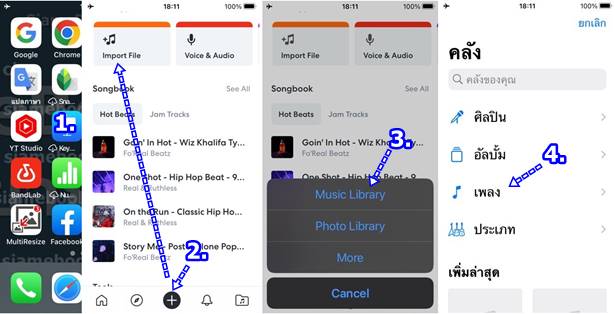
5. แตะเลือกเสียงจังหวะกลอง เช่น Slow-Blue-60-Bpm
6. แตะ + ไปเพิ่มเสียงคีย์บอร์ด แล้วก็แตะเลือก
7. แตะปุ่ม เพลย์ แล้วก็เริ่มฝึกเล่นคีย์บอร์ด หรือ เปียโนได้เลย
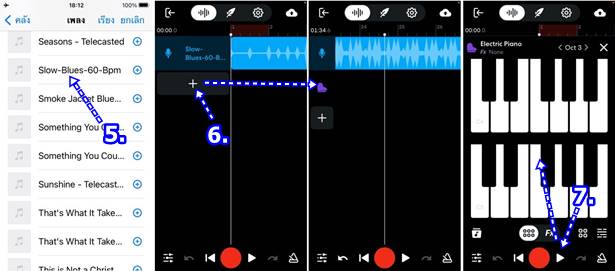
สรุป
สำหรับการใช้ iPhone เป็นเครื่องดนตรี ก็ทำได้ง่ายๆ แบบนี้ เอาไว้ฝึกเล่นเพื่อความเพลิดเพลิน ซึ่งเราจะสามารถอัดเสียงต่างๆ ได้หลายแบบ จะเป็นเพลง เพื่อเอามาฝึกเล่นตามก็ได้ อีกตั้งยังสามารถนำเครื่องดนตรีจริงมาต่อกับ iPhone ได้เช่นกัน